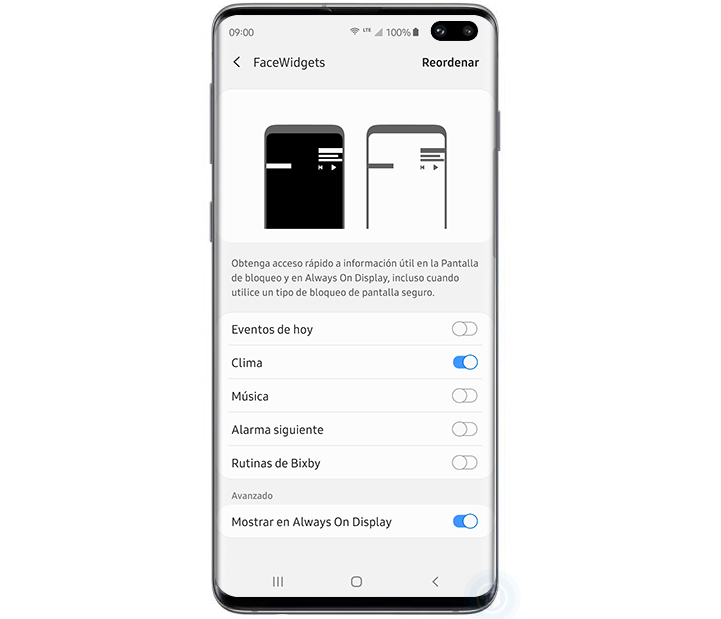Au fur et à mesure de l'évolution de nos mobiles, l'écran verrouillé a cessé d'être un élément inerte. Désormais, des fonctionnalités telles que Always On Display tirent parti des panneaux OLED comme jamais auparavant pour permettre aux informations d'être affichées en permanence. Comment pourrait-il en être autrement, Samsung les mobiles ont leur propre Always On Display, mais aussi avec d'autres fonctions complémentaires telles que FaceWidgets, qui vous permet d'avoir encore plus d'informations , à la fois dans cette fonction et sur l'écran de verrouillage.
Lorsque notre mobile Samsung est verrouillé, nous pouvons choisir certains éléments qui peuvent ou non être affichés, de la même manière que cela se produit avec Always On Display. C'est là que FaceWidgets entre en jeu. L'objectif principal qu'ils poursuivent est que l'utilisateur n'ait pas à déverrouiller l'écran pour avoir toutes les informations possibles, sans sacrifier l'autonomie de la batterie. Par conséquent, nous pouvons accéder rapidement à informations utiles sur l'écran de verrouillage et Always On Display, même lorsque vous utilisez un type de verrouillage d'écran sécurisé. Par exemple, nous pouvons voir des informations et des applications importantes en faisant glisser un doigt sur le côté de l'horloge.
Comment FaceWidgets est activé
Afin de gérer cette fonction, nous devrons aller dans le menu Paramètres et entrer les options de l'écran de verrouillage, qui est où des fonctions telles que Always On Display ou Style d'horloge sont gérés . Une fois à l'intérieur et juste en dessous de l'horloge itinérante, nous verrons la fonction FaceWidgets.
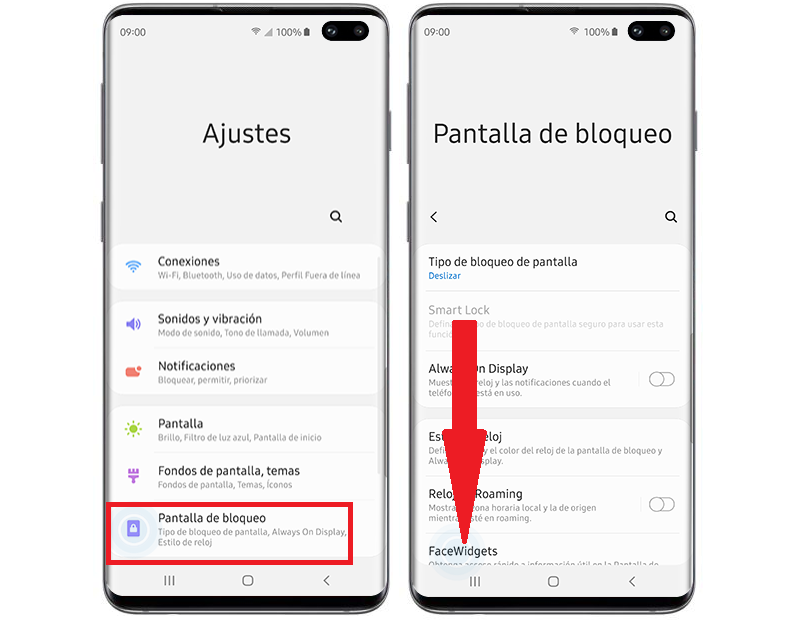
Articles à choisir
Une fois à l'intérieur, nous pouvons choisissez les éléments qui seront affichés sur l'écran de verrouillage , et de même choisir si nous voulons qu'ils soient affichés dans Always On Display, dans le cas où la fonction est activée. Parmi les éléments au choix, on trouvera:
- Événements du jour: informations sur les rendez-vous ou les événements
- Météo: pour afficher les informations météo
- Musique: lire ou mettre en pause les chansons que nous écoutons
- Alarme suivante: sachez quelle sera la prochaine alarme
- Routines Bixby: gérer les routines configurées
Organisez vos FaceWidgets
De même, nous pouvons réorganiser les Facewidgets si nous voulons changer l'ordre d'apparition des panneaux d'information . Pour ce faire, cliquez sur «Réorganiser» et maintenez enfoncée l'icône des deux flèches qui se trouve à côté du panneau dont nous voulons modifier l'ordre. Il ne nous reste plus qu'à le faire glisser vers la position que nous voulons qu'il occupe. Une fois cela fait, nous relâchons l'icône lorsque nous avons placé le panneau dans sa nouvelle position.